reklama
 Je pro vás navigační menu nudné a těžkopádné? Příliš mnoho programů, pomocí kterých lze projít vlečnou sítí? Je zřejmé, že k lovu za vás potřebujete ozdobný launcher, a to je kde GNOME Do přichází v.
Je pro vás navigační menu nudné a těžkopádné? Příliš mnoho programů, pomocí kterých lze projít vlečnou sítí? Je zřejmé, že k lovu za vás potřebujete ozdobný launcher, a to je kde GNOME Do přichází v.
GNOME Do může nejen spouštět aplikace, ale také plnit konkrétní úkoly na základě vybrané aplikace. Házejte do sexy vyhlížejícího rozhraní a máte sami atraktivní a časově úsporné elektrické nářadí.
Zapomeňte na myš nebo touchpad, je čas dělat věci ve stylu klávesnice.
Stáhněte a nainstalujte
GNOME Do je k dispozici pro většinu hlavních Linux Začínáme s Linuxem a UbuntuMáte zájem o přechod na Linux... ale kde začít? Je váš počítač kompatibilní? Budou vaše oblíbené aplikace fungovat? Zde je vše, co potřebujete vědět, abyste mohli začít s Linuxem. Přečtěte si více distribuce na internetu stránka ke stažení s pokyny pro instalaci z úložišť a ruční stahování. Můžete také kompilovat to ze zdroje Jak zkompilovat a nainstalovat soubory TAR GZ & TAR BZ2 v Ubuntu Linux Přečtěte si více pokud vaše konkrétní distro není na seznamu.
Pokud používáte Ubuntu 8 věcí, které vás vracejí zpět do UbuntuVe světě Linuxu se toho tolik děje, od nových funkcí v GNOME Shell po vydání Plasma 5 a úžasného Elementárního OS, tak proč se držet Ubuntu? Přečtěte si více můžete se rozhodnout stáhnout GNOME Do pomocí jednoduchého příkazu. Nejnovější verze je k dispozici v úložištích, takže otevřete Terminál (v Aplikace, Příslušenství) a typ:
sudo apt-get install gnome-do
Udeřil Y na požádání a balíčky se stáhnou, rozbalí a nainstalují. Až budete hotovi, najdete GNOME Do v Aplikace pak Příslušenství menu - spusťte a užívejte si!
Poznámka: GNOME Do je k dispozici také v hlavních úložištích Ubuntu, i když tato verze nemusí být aktuální jako oficiální zdroj. Protože neběžím Fedora Fedora 12 - Vizuálně potěšující, vysoce konfigurovatelný Linux Distro, který byste chtěli vyzkoušet Přečtěte si více nebo Debian Nemohu říci, zda jsou příslušné balíčky a úložiště aktuální. Je také třeba zdůraznit, že projekt nebyl po chvíli aktualizován, ale na Ubuntu 10.10 to fungovalo dobře.
GNOME dělá věci
Při prvním spuštění GNOME si všimnete, že to všechno vypadá trochu jasně. Spouštěč vám nabídne dvě karty - aplikaci vlevo a příkaz nebo související akci v pravém podokně.
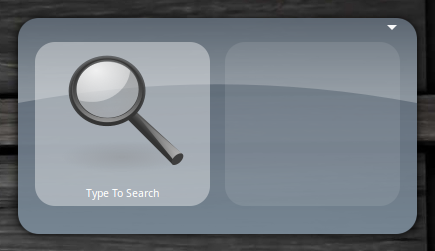
Můžete to vyzkoušet tak, že začnete psát - všimnete si, že program GNOME Do navrhuje programy, které odpovídají vašim úhozům. Můžete použít Tab klávesa pro přepínání mezi panely, takže jako příklad začíná typ "Terminal" odhalí Zahájení v Terminálu odkaz na aplikaci, poté stiskem karty a zadáním příkazu následovaného Vstoupit spustí tento příkaz v novém okně terminálu.
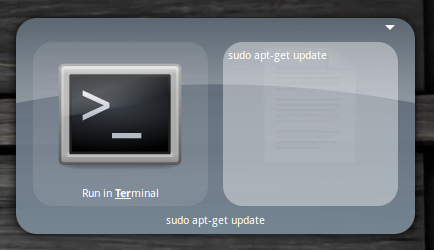
Jakmile do spouštěče přidáte často používané služby a aplikace, mnoho častých úkolů je klávesovou zkratkou!
Výchozí klávesovou zkratkou pro vyvolání spouštěče GNOME Do je klávesa Super (nebo klávesa Windows) + mezerník. Pokud nemáte klávesu Super / Windows, budete muset zkratku změnit. Otevřete GNOME Do a zadejte „preference“ následované Enter, nebo v hlavním okně spouštěče klepněte na malou šipku v pravém horním rohu a vyberte Preference.
Při přizpůsobení spouštěče můžete vybírat z několika karet. První Všeobecné panel umožňuje určit, zda chcete aplikaci spustit při spuštění systému, v tichém režimu a zda chcete na hlavním panelu zobrazit ikonu oznámení.
Klávesnice karta zobrazuje seznam běžné zkratky 10 užitečných klávesových zkratek Ubuntu, které možná nevíte Přečtěte si více že můžete upravovat podle svých vlastních preferencí (pokud však máte správné rozvržení, výchozí zkratky fungují jako léčba). Vzhled je karta s několika tématy, z nichž si můžete vybrat, stejně jako preferencemi barev a oční bonbóny.
Můžete také přidat pluginy z Preference okno a pluginy jsou tím, co dělá GNOME tak výjimečným.
Pluginy dělají více
GNOME již známe na stránkách MakeUseOf a v minulosti jsme pro tento chytrý malý launcher vytvořili seznam fantastických pluginů.

Přidání pluginů je neuvěřitelně jednoduchý úkol (a za to by měli být oceněni i vývojáři). Vaše Preference okno obsahuje další kartu s názvem Pluginya odtud můžete výrazně rozšířit schopnosti GNOME Do.
Existuje několik seznamů dostupných pluginů, stačí kliknout na rozbalovací pole vedle Ukázat a vyberte si mezi oficiálním, komunitním, dockletem a všemi dostupnými rozšířeními. Chcete-li povolit plugin, jednoduše zaškrtněte políčko vedle něj.

Některé pluginy (hlavně ty, které využívají webové služby) budou vyžadovat konfiguraci (kliknutím na) Konfigurovat v Pluginy kartu), aby fungovaly, takže se ujistěte, že jste to udělali.
Až popadnete všechny požadované doplňky, můžete je vyzkoušet. Přejeme vám radost!
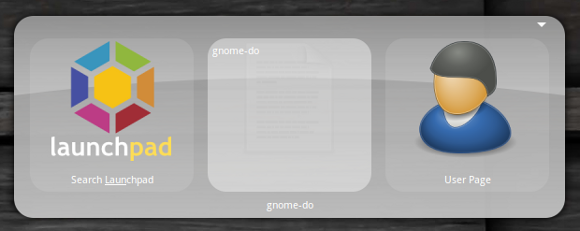
Závěr
GNOME Do výrazně rozšiřuje sílu jednoduché plochy rychlým a intuitivním způsobem přístupu k častým aplikacím a dokončování menických úkolů.
Navzdory dobře vypadajícím grafickým uživatelským rozhraním naplněným ikonami nalezeným v dnešních moderních distribucích Linuxu GNOME Do ukazuje, že výpočetní technika založená na příkazech může být rychlejším způsobem, jak věci dokončit. Měli byste také podívejte se na Launchy Jak být produktivnější s Launchy Program Launcher Přečtěte si více pokud se vám líbí taková věc.
Máte nějaké oblíbené spouštěče pro váš operační systém? Nějaký nezaplacený GNOME Do pluginy? Dejte nám vědět v sekci komentářů níže.
Tim je spisovatel na volné noze, který žije v australském Melbourne. Můžete ho sledovat na Twitteru.